谷歌瀏覽器怎麼找網頁內容
- 王林轉載
- 2024-01-06 22:50:212258瀏覽
Google瀏覽器怎麼找網頁內容?谷歌瀏覽器有很多人性化的功能可以使用,選擇適合的功能有助於提高上網的效率。有用戶在訪問網頁的過程中,需要查看特定的關鍵字,如果用肉眼來查看就很費時費力,那麼不妨試試谷歌瀏覽器的查找功能,能夠快速找到你需要的內容。具體的操作方法可以閱讀下面分享的Google瀏覽器查找網頁關鍵字步驟介紹。

Google瀏覽器尋找網頁關鍵字步驟介紹
第一步:雙擊開啟電腦版Google瀏覽器進入首頁,點選進入需要尋找指定內容的網頁;
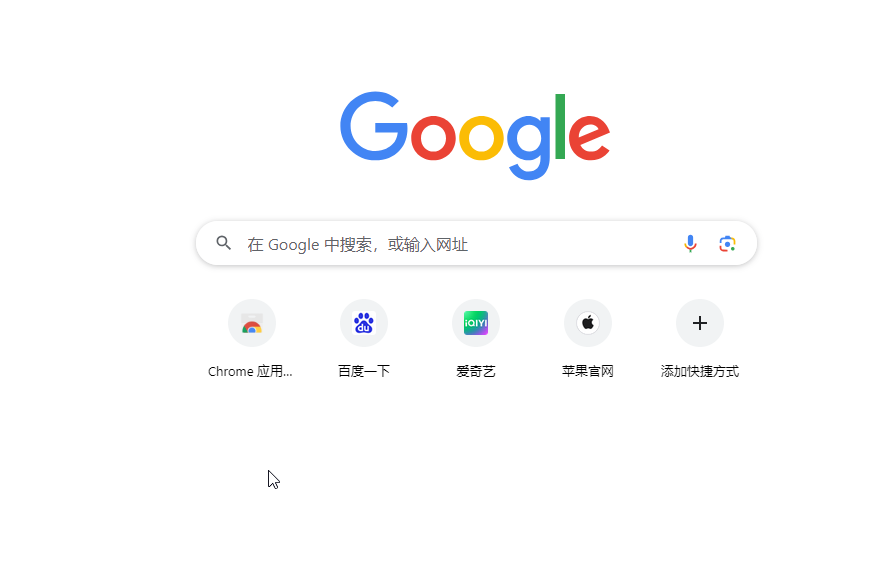
第二步:按Ctrl F鍵,或在右上方點選如圖所示的三個點圖示後點選「尋找」;
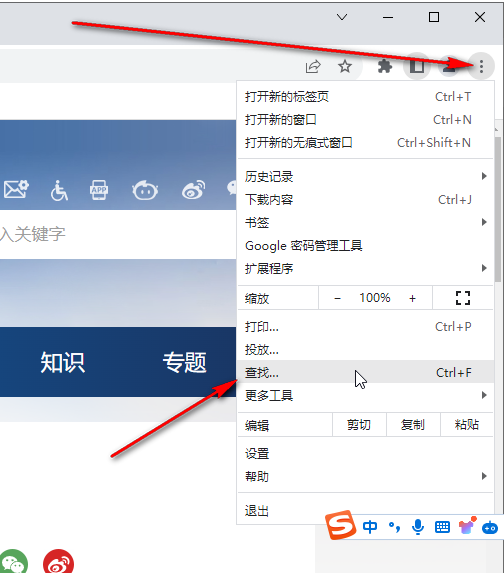
第三步:然後在出現的輸入框中輸入需查找的關鍵字,就可以看到對應的關鍵字就突出顯示了,在搜尋框處看到查找統計結果,點擊右側的上下箭頭圖示可以快速在這些查找結果中切換定位;
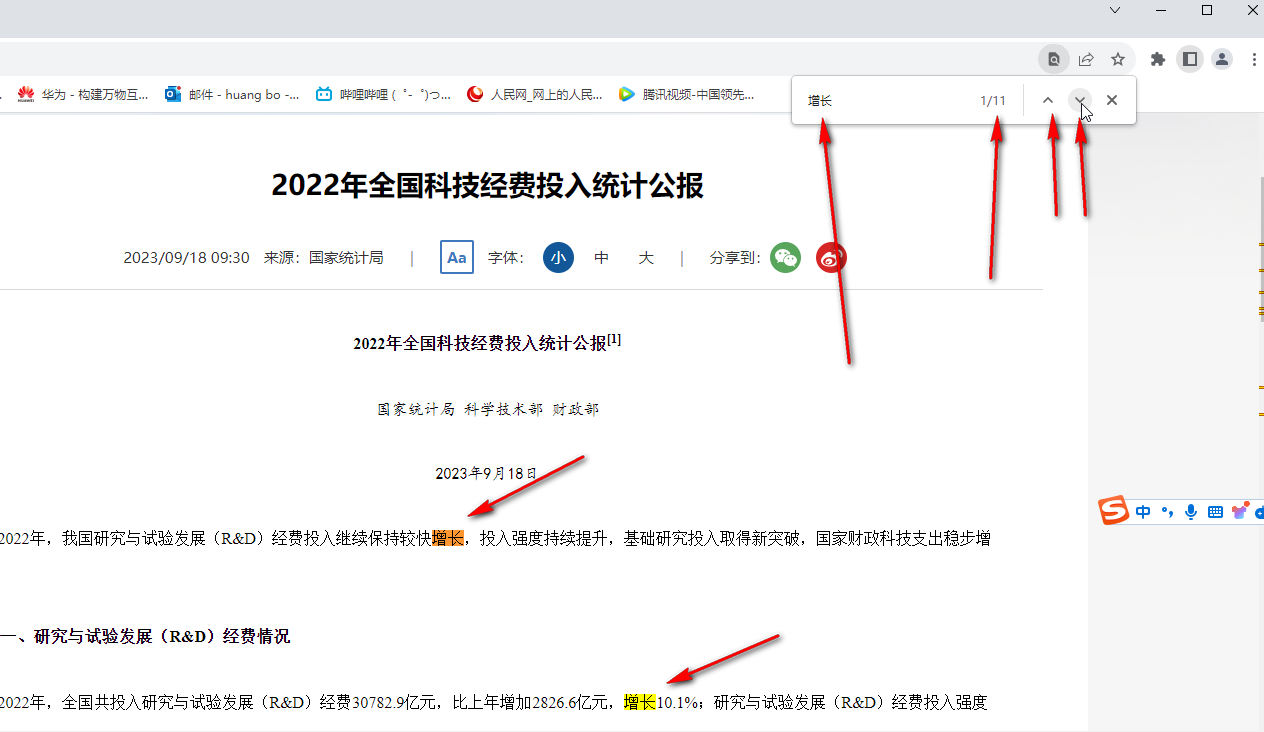
#第四步:如果有需要我們點擊右上方的三個點圖示後,也可以點選「列印」按鈕列印網頁,點選展開「更多設定」後,取消勾選「頁首和頁尾」就不會顯示列印日期和網址了;
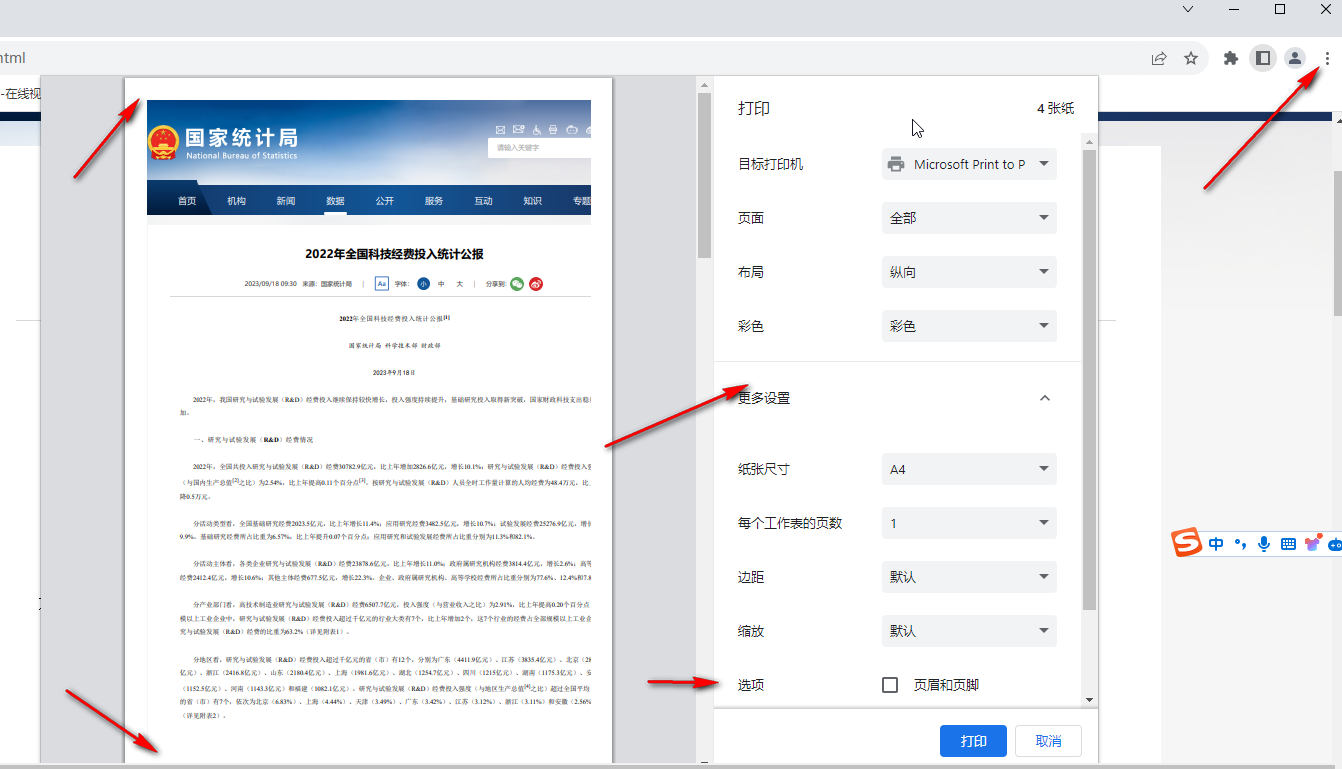
#第五步:也可以點選使用「更多工具」下的各種工具,例如可以另存網頁,清除瀏覽資料等等。
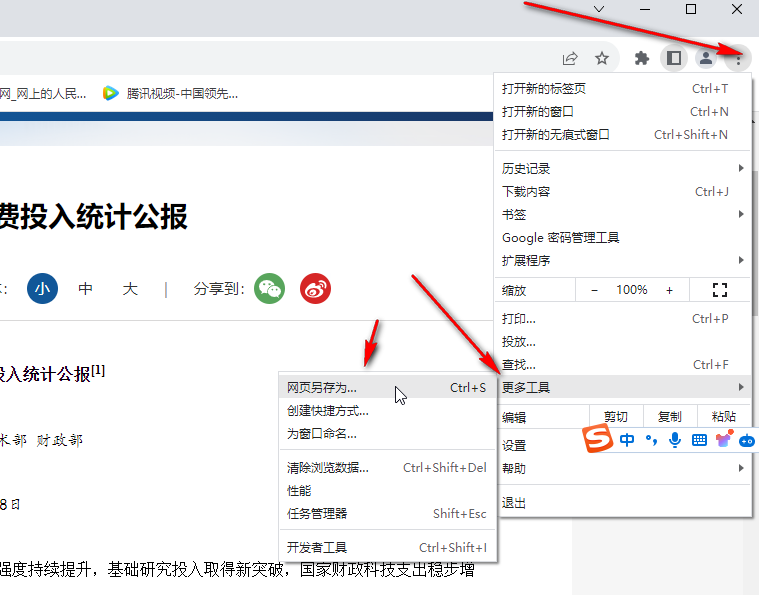
以上是谷歌瀏覽器怎麼找網頁內容的詳細內容。更多資訊請關注PHP中文網其他相關文章!
陳述:
本文轉載於:liulanqidaquan.cn。如有侵權,請聯絡admin@php.cn刪除

